修改主題音效我們需要在個性化中進行操作,在桌面狀態下右擊鼠標選擇“個性化”,這裡我們可以看到在窗口的下方有一個“聲音”的入口,點擊進入開始我們設置。
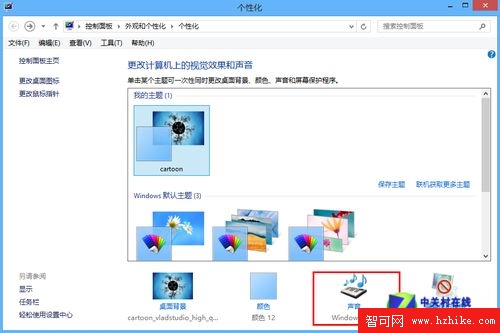
在這裡我們可以看到有一個“聲音方案”的下來菜單,在這裡我們可以根據自己的喜好選擇配置,不過在默認狀態下我們並沒有太多的可選項,因此意義並不大。我們更多地是通過自定義的方法來讓自己的電腦聲音更個性。
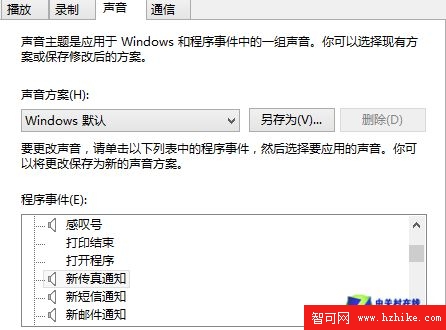
在下面的“程序事件”中我們可以看到有很多程序操作的名稱,其實就是每個程序操作發出的聲音,比如清空回收站的沙沙聲。這裡就可以自定義了,選中一個程序事件,下面的“聲音”就激活了,然後我們就可以自由地選擇聲音去搭配了。
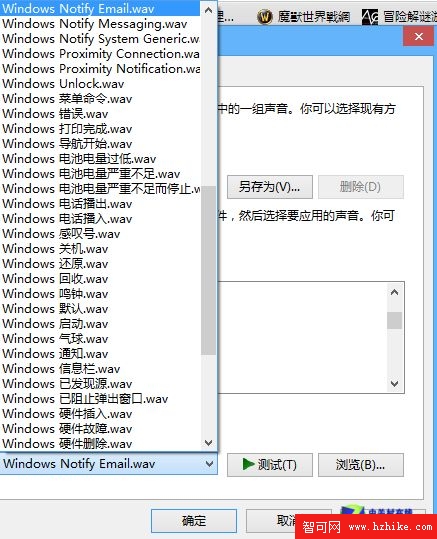
在這裡我們還能注意到“Windows啟動聲音”,在默認狀態下是沒有勾選的,如果你希望開電腦時能聽到經典的Windows開機聲,那就勾上它吧。
最後我們順便再介紹一個實用的設置,將窗口切換到“通信”標簽,在這裡我們能看到幾個選項。這是當時用電腦撥打或接聽電話時,系統音量自動調整的設置。我們可以選擇將所有其他聲音設為靜音,也可以置成只有80%、50%的音量,當然也可以不執行任何操作。
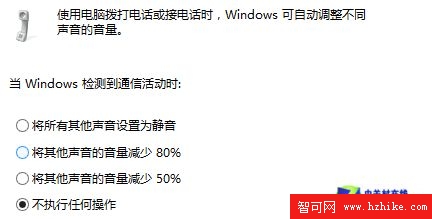
需要說明的是,這裡介紹的是聲音部分主要是關於主題音效的,並沒有涉及到揚聲器、耳麥等方面,這方面的內容我們會在以後專門說到。通信時聲音設置是個很人性化的功能,經常使用Skype的用戶可以試試。
設置個性化壁紙
說完了聲音,我們還是要說說畫面的,今天我們主要是介紹壁紙方面的設置,也將涉及到一部分主題的內容。
同樣是在“個性化”窗口,最主題的部分是我們所熟悉的主題窗口,這裡我們可以自由地切換下載下來的主題。不過有一個問題是,如果我們只對主題中的部分壁紙感興趣,我們該怎麼做。
其實這並不困難,選擇下方的“壁紙”進入桌面背景窗口。在這裡我們可以選擇到想要的任何圖片作為電腦的壁紙,因此我們要做的就是找到主題壁紙的位置。

壁紙設置
點擊“浏覽”,找到“用戶名\AppData\Local\Microsoft\Windows\Themes”,然後就可以看到每個主題的文件夾了,其中包含了每一張主題壁紙。要注意的是,通常情況下AppData是隱藏的,因此你需要先顯示隱藏文件夾才能找到。
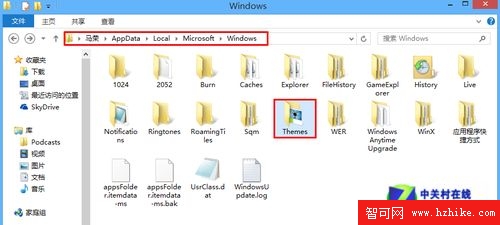
主題文件夾地址
找到了對應的文件夾,我們就能在窗口中看到每一張圖片了,我們可以根據喜好勾選圖片,取消那些不喜歡的。在選擇多張圖片作為壁紙時,我們還可以更改圖片切換時間的間隔,也可以選擇無序播放。
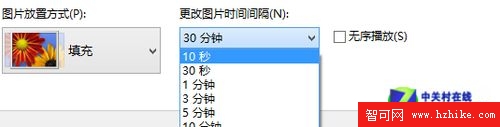
更改圖片間隔時間
這樣我們就可以使用主題時只播放自己喜歡的壁紙了,是不是很簡單呢?而且我們還能將這個新的主題另外保存,並通過Win8的微軟賬戶同步到雲端保存起來。